Плафон
Для создания плафона лампы переключитесь в окно проекции Тор (Сверху) и с помощью инструмента Line (Линия) создайте кривую, показанную на рис. 6.25.
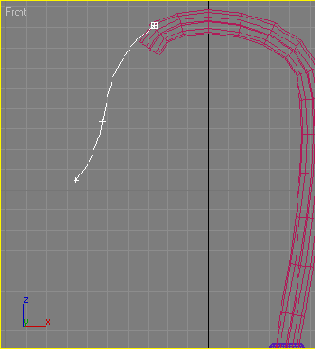
Рис. 6.25. Создание кривой, на основе которой будет создан плафон настольной лампы
При необходимости измените характер излома вершин так, как это описано выше. Выделите созданный сплайн и перейдите на вкладку Modify (Изменение) командной панели. Раскройте список Modifier List (Список модификаторов) и выберите в нем модификатор Lathe (Вращение вокруг оси). Данный модификатор позволяет получить поверхность вращения с заданным сплайновым профилем. В свитке Parameters (Параметры) настроек модификатора Lathe (Вращение вокруг оси) нажмите кнопку Y в области Direction (Направление), таким образом вы выберите ось, вокруг которой будет происходить вращение сплайна (рис. 6.26). После этого в окне проекции сплайн превратится в фигуру вращения вокруг выбранной оси.
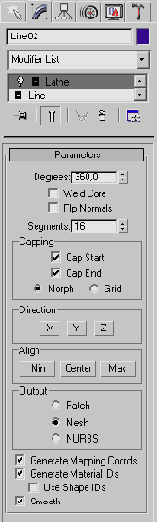
Рис. 6.26. Настройки модификатора Lathe (Вращение вокруг оси)
Полученная модель не совсем похожа на объект, который нам необходимо создать, усовершенствуем его. Определим положение оси вращения. Для этого в области Align (Выравнивание) настроек модификатора нажмите кнопку Мах (Максимальный). Выбранная ранее ось вращения будет автоматически выровнена по краю модели.
Осталось выбрать тип редактируемой поверхности, с которой в дальнейшем предстоит работать. При помощи переключателя Output (Результат) в настройках модификатора можно выбрать один из трех типов поверхности: Patch (Полигональная поверхность), Mesh (Поверхность) и NURBS (NURBS-поверхность). Выберите тип Mesh (Поверхность).
Перейдите в окно проекции Тор (Сверху) и вручную подберите оптимальное положение для совмещения плафона с ножкой (рис. 6.27).
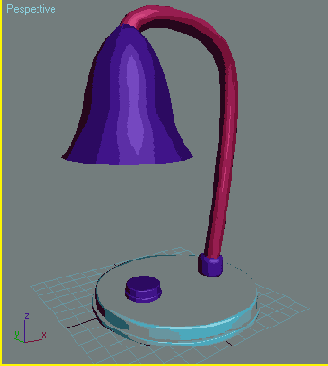
Рис. 6.27. Теперь у лампы есть плафон